发布时间:2024-09-16 10:35:01 来源:转转大师 阅读量:846
跳过文章,直接PDF压缩在线转换免费>> AI摘要
AI摘要本文介绍了四种压缩PDF文件的方法:使用在线压缩工具、专业PDF压缩软件、Microsoft Print to PDF功能和操作系统自带的功能。这些方法可以帮助减小PDF文件大小,提高文件传输效率。用户可根据设备和需求选择最合适的方式。在线工具便捷,专业软件功能强大,操作系统自带工具也实用。注意选择合适的压缩级别以避免质量损失。
摘要由平台通过智能技术生成
PDF文件因其跨平台兼容性和固定格式展示的优势,在商务、教育和法律等领域被广泛使用。然而,较大的PDF文件不仅占用存储空间,还会影响文件传输的速度。因此,学会如何压缩PDF文件是一项非常有用的技能。那么如何压缩pdf文件呢?本文将介绍几种压缩PDF文件的方法,帮助你有效减小文件大小而不牺牲质量。
1、打开在线pdf压缩网址:https://pdftoword.55.la/compress-pdf/

2、上传PDF文件,需要注意的是,如果你的PDF文件设置了密码保护,那么先要解除再来压缩哦。

3、如果对压缩有要求,还可以设置一下压缩程度。

4、点击开始压缩,等待压缩结果。

5、压缩完成,我们可以看到压缩后的体积,是不是小了很多呢,点击下载文件就可以了。
操作步骤:
1、下载好了转转大师pdf转换器客户端后,
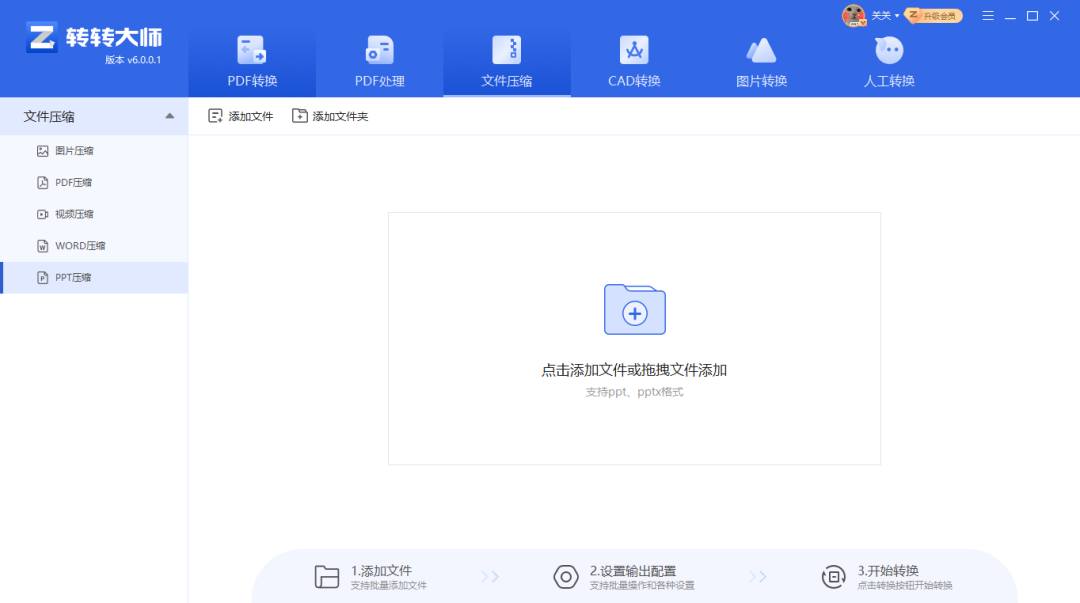
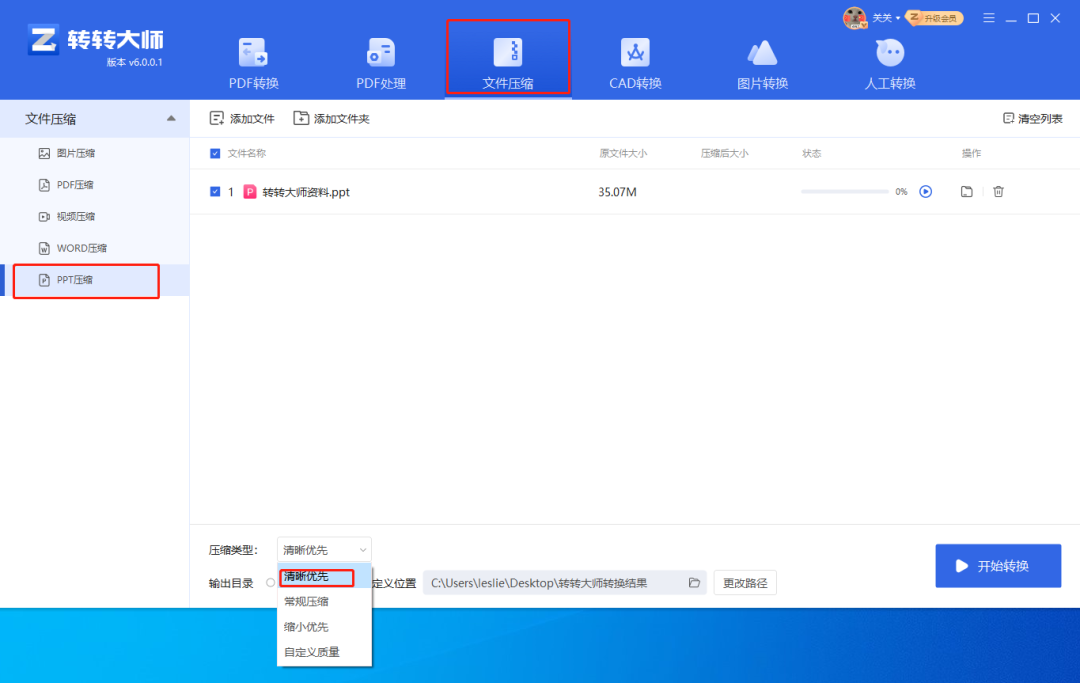
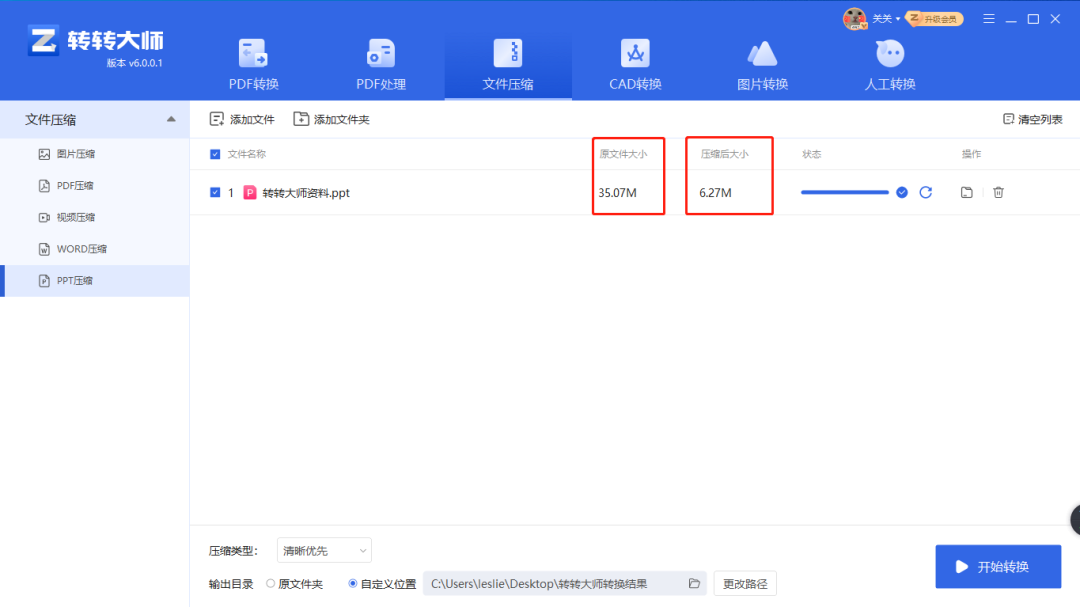
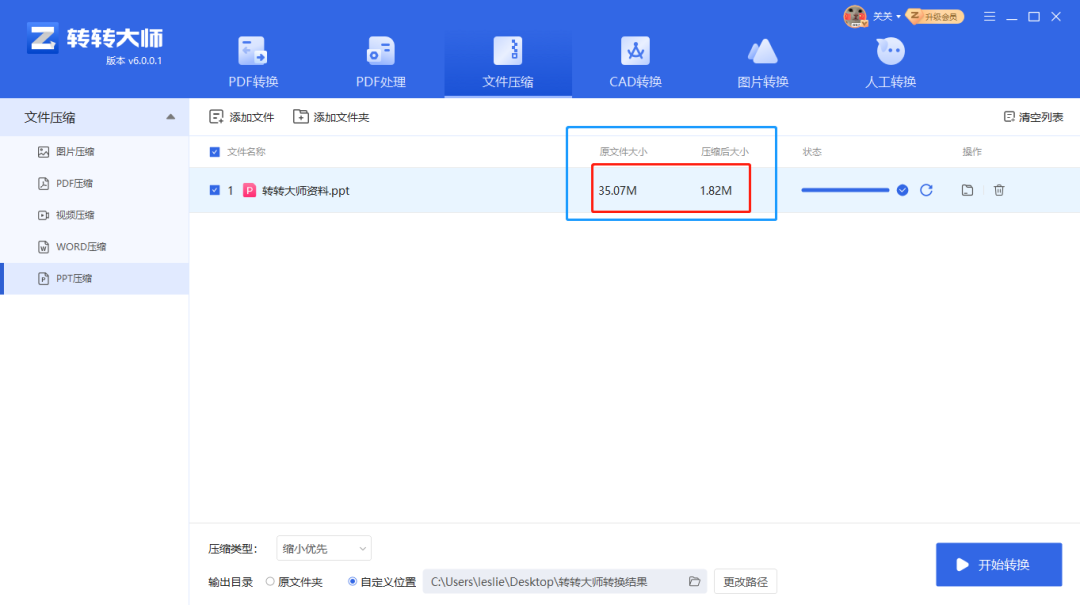
以上就是如何压缩pdf文件的方法介绍了,你可以根据自己的设备和需求选择最合适的方式来压缩PDF文件。无论是在线工具的便捷,还是专业软件的强大功能,都能帮助你有效地管理文件大小,提升文件传输效率。
【如何压缩pdf文件?这4种方法不容错过!】相关推荐文章: 返回转转大师首页>>
我们期待您的意见和建议: